简介:HTML到PDF的转换是文档分享、打印预览和电子出版物制作中的常见需求。文章将深入探讨.NET环境中实现HTML到PDF转换的方法,包括第三方库、Web服务/API、框架内置支持和浏览器内核技术。文章还将提供关于兼容性、资源处理、布局样式一致性、性能优化和安全性的最佳实践,帮助开发者高效完成转换任务并提升用户体验。 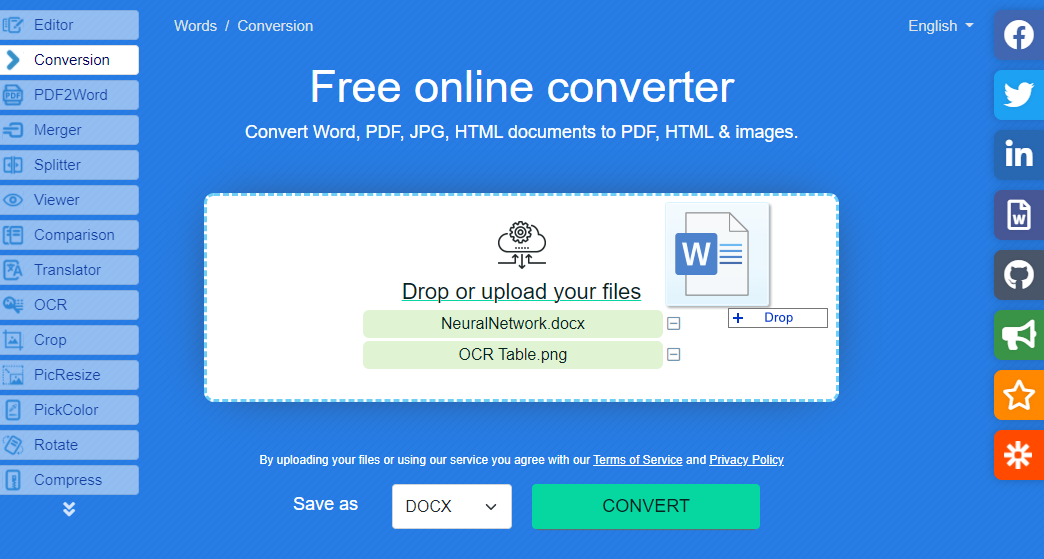
1. HTML与PDF格式的区别及其应用
HTML(HyperText Markup Language)与PDF(Portable Document Format)是现代数字化文档的两种最常见格式,它们各自拥有独特的功能和应用场景。HTML是网页内容的结构化标记语言,主要用于创建和展示网页文档。它依赖于浏览器来解析,用户可以看到带有各种格式化和样式元素的内容。而PDF则是一种电子文件格式,用于保留文档的格式和布局,无论在何种设备或操作系统中打开,都保持一致。
1.1 HTML和PDF的特性对比
HTML的核心特性是其超链接功能和动态内容展示,它允许用户通过互联网访问和交互。此外,HTML文档通常被浏览器实时渲染,这意味着它们的内容可以被搜索引擎索引,且可以链接到其他页面上。
相对地,PDF格式则是为了确保文档在打印和电子分发时的完整性和一致性而设计的。它不允许用户交互编辑,这使得PDF非常适合法律、学术和技术文档等需要保持原始格式不变的场合。
1.2 HTML和PDF的应用场景
HTML的典型应用场景包括网站内容展示、在线教程、电子商务商品描述等。它的可访问性和灵活性使其成为信息传播的理想选择。
另一方面,PDF广泛用于商业报告、发票、合同以及电子书等场景,其主要优势在于跨平台兼容性和文件固定格式,以确保内容的精确呈现。
在不同的业务需求中,选择正确的文件格式对于信息的准确传递、用户体验和文档的长期保存都至关重要。通过理解HTML与PDF的基本特性及其适用场景,我们可以更好地决定在特定情况下使用哪种格式来优化我们的文档和工作流程。
2. 第三方库在HTML转PDF中的应用
2.1 HTML转PDF的第三方库概览
2.1.1 常见的第三方库对比
在Web开发中,将HTML内容转换为PDF格式是一项常见的需求,尤其是在报告生成、报表导出等场景中。为了简化这一过程,市场上涌现了许多优秀的第三方库,它们可以无缝地集成到现有的Web应用中,实现HTML到PDF的转换。
一些流行的第三方库包括wkhtmltopdf、PrinceXML、WeasyPrint和PhantomJS等。wkhtmltopdf基于Webkit引擎,能够很好地支持现代Web标准,但对CSS2支持较好,对CSS3支持尚可。PrinceXML则提供了更多的布局和格式控制选项,但价格较高。WeasyPrint是一个Python库,它使用Cairo和Pango图形库来生成PDF,对CSS样式的支持良好,且对中文等多语言支持也比较好。PhantomJS是一个无头浏览器,可以用来捕获页面的截图或PDF,但它已不再积极维护。
2.1.2 选择合适第三方库的考量因素
选择合适的第三方库对于项目的成功至关重要。选择时,需要考虑以下几个因素:
- 性能 : 转换速度和资源消耗是评估性能的重要指标。不同的库有不同的性能表现,需要根据实际应用场景做出选择。
- 兼容性 : 应用场景中所使用的HTML、CSS及JavaScript特性是否与第三方库兼容。
- 成本 : 除了直接的购买成本,还需考虑长期维护、社区支持及升级成本。
- 语言支持 : 特别是对于包含多语言内容的文档,支持的语言种类很重要。
- 灵活性 : 能否支持定制化的转换,比如自定义页眉页脚、多列布局等。
2.2 第三方库的安装与配置
2.2.1 安装第三方库的基本步骤
安装第三方库依赖于具体使用的编程语言和环境。以wkhtmltopdf为例,若使用Docker安装,可以通过以下步骤进行:
- 安装Docker并运行。
-
拉取 wkhtmltopdf 的 Docker 镜像。
sh docker pull oskarstrahpler/wkhtmltopdf -
创建一个目录用于存放HTML文件和生成的PDF文件,并使用docker run命令启动容器,并将本地目录映射为容器内的工作目录。
sh mkdir pdf-gen docker run -v $(pwd)/pdf-gen:/data oskarstrahpler/wkhtmltopdf -H 127.0.0.1 -P 8080 -f pdf <input.html> <output.pdf>
2.2.2 配置第三方库以适应项目需求
配置第三方库以满足项目的特定需求通常包括设置CSS样式覆盖、调整纸张大小等。以PhantomJS为例,可以通过JavaScript代码进行配置:
var page = require('webpage').create();
var fs = require('fs');
var system = require('system');
var url = system.args[1]; // URL to page to convert
var output = system.args[2]; // Output file name
page.open(url, function(status) {
if (status === "success") {
page.render(output);
phantom.exit();
}
});
在这段代码中,可以添加自定义的CSS样式或者调整页面设置。
2.3 第三方库的使用方法与示例
2.3.1 通过代码示例了解库的具体使用方法
使用 wkhtmltopdf 实现 HTML 到 PDF 的基本命令如下:
wkhtmltopdf http://example.com temp.pdf
上述命令中, http://example.com 是需要转换为PDF的网页地址, temp.pdf 是生成的PDF文件名。
2.3.2 灵活运用第三方库进行复杂转换
复杂转换可能包括多个HTML文件合并为一个PDF文件,或添加自定义页眉页脚等。以下是一个使用wkhtmltopdf合并多个HTML文件并添加页眉页脚的示例:
wkhtmltopdf --header-html header.html --footer-html footer.html \
page1.html page2.html page3.html output.pdf
在这个例子中, header.html 和 footer.html 是包含页眉和页脚HTML内容的文件,而 page1.html , page2.html , page3.html 是需要转换的页面。
通过上述步骤,我们可以灵活地使用第三方库进行HTML到PDF的转换,并根据项目的具体需求进行相应的调整和优化。在接下来的章节中,我们将深入探讨Web服务/API以及.NET框架内置方法在HTML转PDF中的应用。
3. 基于Web服务/API的HTML转PDF技术
3.1 Web服务/API转换技术概述
Web服务/API转换技术是一种将HTML文档转换成PDF文档的在线服务。这种方法不需要在本地安装任何软件,只需要调用远程服务器提供的API即可完成转换。
3.1.1 API转换的原理
API转换的原理是通过网络请求将HTML文档发送到远程服务器,服务器接收请求并解析HTML文档,然后根据解析结果生成PDF文档。这个过程主要包括以下几个步骤:
- 用户通过API发送HTTP请求,请求中包含了HTML文档的URL或者其他形式的HTML内容。
- 服务器接收请求,并使用HTML解析器解析HTML文档。
- 服务器根据解析结果,生成PDF文档。
- 服务器将生成的PDF文档作为HTTP响应返回给用户。
3.1.2 API转换的优势与局限性
API转换的优势在于它的方便和快捷,用户不需要在本地安装任何软件,只需要简单的编程就可以实现HTML到PDF的转换。同时,由于转换过程是在服务器端完成的,用户的设备性能对转换过程没有影响。
然而,API转换也有其局限性。首先,用户需要有稳定的网络环境,否则转换过程可能会因为网络问题而失败。其次,由于转换过程是在服务器端完成的,用户无法控制转换过程,因此无法针对特定的需求进行个性化的转换设置。
3.2 常见的在线转换API服务
目前,各大云平台都提供了HTML转PDF的API服务,包括但不限于Google Cloud Platform, Microsoft Azure, Amazon Web Services等。
3.2.1 各大云平台提供的转换API
这些云平台提供的转换API各有特点,用户可以根据自己的需求选择合适的API。例如,Google Cloud Platform的Vision API支持多种文档格式的转换,并且可以识别文档中的文字和图像。Microsoft Azure的Document Translation API支持多种语言的文档转换,非常适合跨国公司使用。
3.2.2 API服务的选择与对比
选择API服务时,用户需要考虑以下几个因素:
- 价格:不同的API服务可能有不同的收费标准,用户需要根据自己的预算选择合适的API。
- 性能:不同的API服务的转换速度和转换质量可能会有所不同,用户需要根据自己的需求选择合适的API。
- 功能:不同的API服务可能提供的功能有所不同,用户需要根据自己的需求选择合适的API。
3.3 利用API实现HTML到PDF的转换
利用API实现HTML到PDF的转换主要包括构建API请求和处理API返回结果两个步骤。
3.3.1 构建API请求
构建API请求主要包括以下几个步骤:
- 获取API的URL和必要的认证信息。
- 准备需要转换的HTML文档,可以是HTML文件的URL或者HTML内容。
- 构建HTTP请求,将HTML文档作为请求的一部分发送到API服务器。
以下是一个使用Python语言和requests库构建API请求的示例代码:
import requests
url = 'https://api.html2pdf转换服务的URL'
headers = {
'Authorization': 'Bearer 你的API认证信息',
'Content-Type': 'application/json'
}
payload = {
'html_content': '需要转换的HTML内容'
}
response = requests.post(url, headers=headers, json=payload)
3.3.2 处理API返回结果
处理API返回结果主要包括以下几个步骤:
- 检查API返回的HTTP状态码,确认请求是否成功。
- 从API返回的结果中获取生成的PDF文档。
- 根据需要对PDF文档进行保存或进一步处理。
以下是一个处理API返回结果的示例代码:
if response.status_code == 200:
pdf_content = response.content
# 将PDF内容保存到文件
with open('output.pdf', 'wb') as file:
file.write(pdf_content)
print('转换成功,PDF文件已保存')
else:
print('转换失败,错误码:', response.status_code)
以上代码展示了如何使用Python语言和requests库构建API请求并处理返回结果,实现了HTML到PDF的转换。
4. .NET框架中内置的HTML转PDF方法
在现代Web应用中,将HTML内容转换为PDF格式的需求日益增长。.NET框架作为一个成熟的开发平台,提供了多种内置方法来完成这一任务。本章节将深入探讨.NET框架中的HTML转PDF方法,以及如何利用.NET框架实现高效且稳定的HTML到PDF的转换。
4.1 .NET框架中内置转换方法概览
.NET框架作为微软提供的一个全面的软件开发框架,它不仅仅支持多种编程语言,还内嵌了丰富的库和API,以帮助开发者完成各种各样的任务。在HTML转PDF的过程中,.NET提供了以下两种主要的转换方法:
4.1.1 .NET内置方法与第三方库的对比
与第三方库相比,.NET框架的内置转换方法具有以下优势:
- 一致性 :.NET内置方法由于和.NET环境紧密集成,可以保证从开发到生产环境的一致性。
- 性能 :无需额外的库加载,减少了内存的使用和CPU的负载。
- 安全性 :由于使用官方支持的技术,安全性通常有保障。
- 维护性 :更新和维护.NET框架时,内置方法也同时会得到更新和改进。
尽管有这些优势,内置方法也有局限性,比如自定义程度可能不如第三方库,对于复杂页面的兼容性可能也稍逊一筹。
4.1.2 .NET转换方法的适用场景
.NET框架内置的HTML转PDF方法主要适用于以下场景:
- 内部工具和应用程序 :如果你正在开发一个内部使用的工具或应用程序,并且需要将Web内容转换为PDF格式,那么.NET内置方法是一个快速且方便的选择。
- 数据报告 :对于数据驱动的报告,.NET内置方法可以快速生成PDF文件。
- 轻量级转换任务 :对于轻量级的HTML转PDF任务,内置方法可能更加高效,因为它不需要额外安装和配置第三方库。
4.2 利用.NET框架进行HTML转PDF
利用.NET框架进行HTML转PDF的转换,主要分为编写.NET转换代码的步骤和高级功能的实现与优化两个部分。
4.2.1 编写.NET转换代码的步骤
在.NET中转换HTML为PDF主要使用 System.Drawing 和 System.Windows.Forms 命名空间中的类。下面是一个简单的示例,展示了如何使用.NET框架将HTML内容转换为PDF文件。
首先,确保你的项目中添加了对 System.Drawing 和 System.Windows.Forms 的引用。然后使用以下代码实现转换:
using System;
using System.Drawing;
using System.Drawing.Imaging;
using System.Net;
using System.Windows.Forms;
public class HtmlToPdfConverter
{
public void ConvertUrlToPdf(string url, string outputPdfPath)
{
WebBrowser browser = new WebBrowser();
// 设置WebBrowser控件
browser.ScriptErrorsSuppressed = true;
browser.AllowNavigation = true;
browser.DocumentCompleted += Browser_DocumentCompleted;
// 导航到指定的URL
browser.Navigate(url);
Application.Run();
// 将WebBrowser中的内容保存为PDF
browser.DocumentCompleted -= Browser_DocumentCompleted;
SaveWebBrowserAsPDF(browser, outputPdfPath);
}
private void Browser_DocumentCompleted(object sender, WebBrowserDocumentCompletedEventArgs e)
{
Application.Exit();
}
private void SaveWebBrowserAsPDF(WebBrowser browser, string pdfPath)
{
// 需要使用Windows Forms宿主来渲染HTML并保存为PDF
if (browser.Document == null || browser.Document.Body == null) return;
// 临时保存为HTML文件
string htmlPath = Path.GetTempFileName() + ".htm";
browser.Document.Save(htmlPath);
// 使用MSHTML库将HTML转换为PDF
// 这里需要添加对应的COM引用
Type type = Type.GetTypeFromCLSID(new Guid("FC4801A3-2BA9-11CF-A229-00AA0060B836"));
IMoniker moniker = (IMoniker) Activator.CreateInstance(type);
IBindCtx bindCtx = new BindCtx();
moniker.BindToStorage(null, bindCtx, typeof(IPropertySet).GUID, out object storage);
IHTMLDocument2 document = (IHTMLDocument2) browser.Document.DomDocument;
// 将HTML内容保存到临时文件中
using (StreamWriter file = new StreamWriter(htmlPath))
{
document.Write(file);
}
// 将HTML内容保存为PDF
IStream pdfStream = null;
moniker.BindToStorage(htmlPath, null, typeof(IStream).GUID, out object stream);
((IStorage) storage).CreateStream("PDFFile.pdf", 0x0c, 0, 0, out pdfStream);
((IPersistStreamInit) document).Save(pdfStream, 0x01);
pdfStream.Commit(0);
// 将PDF内容保存到指定的文件路径
using (FileStream fs = new FileStream(pdfPath, FileMode.Create))
{
IStream sourceStream = null;
pdfStream.CopyTo(sourceStream);
fs.Close();
}
// 清理
pdfStream.Release();
((IPersistStreamInit) document).Save completed = false;
Marshal.ReleaseComObject(document);
Marshal.ReleaseComObject(storage);
Marshal.ReleaseComObject(bindCtx);
Marshal.ReleaseComObject(moniker);
// 删除临时文件
File.Delete(htmlPath);
}
}
这段代码首先创建一个 WebBrowser 控件,通过它来加载指定URL的内容。然后监听 DocumentCompleted 事件,当文档加载完成后,调用 SaveWebBrowserAsPDF 方法,该方法使用Windows Forms宿主将HTML内容渲染到PDF文件中。
4.2.2 高级功能的实现与优化
为了实现更复杂的转换需求,你可能需要对上述基础代码进行扩展和优化。以下是一些高级功能的实现和优化建议:
- 处理复杂的CSS和JavaScript :内置方法在处理复杂的CSS和JavaScript时可能会遇到问题。此时,可以通过配置
WebBrowser控件的document对象来解决一些兼容性问题。 - 转换性能优化 :通过异步加载HTML内容和保存PDF文件来优化转换性能。这样可以防止界面冻结,同时减少总体的执行时间。
- 错误处理 :在转换过程中添加详细的错误处理逻辑,可以有效地捕获和处理转换过程中可能出现的异常。
.NET框架的内置HTML转PDF方法提供了一个相对简单且直观的方式来处理HTML到PDF的转换任务。通过上述步骤和建议,你可以有效地使用.NET内置功能来满足大多数应用场景的需求。然而,对于更复杂的场景,第三方库或Web服务可能会提供更广泛的自定义选项和更好的性能表现。
5. 浏览器内核渲染技术在HTML转PDF中的应用
5.1 浏览器内核渲染技术原理
5.1.1 浏览器内核渲染机制
浏览器内核渲染机制是一种将HTML、CSS以及JavaScript代码转换为可视图像的技术。它通过解析HTML文档,应用CSS样式,并执行JavaScript脚本,最终在浏览器窗口中展示出内容。浏览器内核包含多种组件,如布局引擎(负责HTML和XML文档的结构化处理)、渲染引擎(将文档转换成可视图像)、JavaScript引擎(解析执行JavaScript代码)等。其中,渲染引擎的核心是布局处理和绘图,确保网页的正确显示。
浏览器内核渲染技术在HTML转PDF转换中起着至关重要的作用。它能够确保网页元素的原始样式得到尽可能的保留,同时将动态内容静态化,便于保存和分享。此外,通过模拟真实浏览器环境进行渲染,可以提高PDF输出的兼容性和质量。
5.1.2 浏览器内核技术与PDF转换的关系
浏览器内核与PDF转换的关系在于,浏览器可以作为HTML内容的“虚拟打印机”,将渲染结果转换为PDF格式。这一过程涉及到对网页布局的精确测量,确保每个元素都能正确地转换到PDF中,包括文本、图片、表格、表单等。使用浏览器内核进行转换,不仅可以保持网页的原始布局和样式,还可以处理一些复杂的CSS和JavaScript交互,这对于生成高质量的PDF文件至关重要。
在实际应用中,一些工具和服务会集成浏览器内核技术,允许用户通过API或其他方式,将HTML内容高效地转换成PDF文档。这些工具可能利用了浏览器的渲染引擎,如Chromium或WebKit,它们都是开源项目,被广泛应用于各种现代浏览器中。
5.2 利用浏览器内核转换HTML到PDF
5.2.1 浏览器内核转换工具的选取与配置
选择合适的浏览器内核转换工具是进行HTML到PDF转换的第一步。目前市面上存在多种工具,如wkhtmltopdf、Puppeteer等,这些工具都基于不同的浏览器内核。例如,wkhtmltopdf是基于WebKit的命令行工具,而Puppeteer是基于Chromium的Node.js库。
配置这些工具通常包括安装必要的软件依赖、设置转换参数、定义输出的PDF属性等。例如,wkhtmltopdf可以通过安装包进行安装,同时通过命令行参数配置页面的大小、边距等选项。而Puppeteer则需要在项目中安装npm包,并通过编程接口来设置浏览器的启动选项、页面加载行为等。
5.2.2 浏览器内核转换工具的实战演练
下面我们通过一个具体的例子,展示如何使用Puppeteer将一个HTML页面转换为PDF文件。这个例子将会演示从安装Puppeteer到生成PDF的完整过程。
首先,确保已经安装Node.js环境,然后通过npm安装Puppeteer:
npm install puppeteer
安装完成后,创建一个JavaScript文件,比如叫做 convertToPDF.js ,并写入以下代码:
const puppeteer = require('puppeteer');
async function convertToPDF(url, pdfPath) {
const browser = await puppeteer.launch({ headless: true });
const page = await browser.newPage();
await page.goto(url, { waitUntil: 'networkidle0' });
await page.pdf({ path: pdfPath, format: 'A4' });
await browser.close();
}
convertToPDF('http://example.com', 'example.pdf');
以上代码定义了一个异步函数 convertToPDF ,它接受一个URL地址和一个PDF文件的路径作为参数。函数会启动一个无头浏览器,打开指定的URL,然后将渲染结果保存为PDF文件。在这个例子中,我们设置等待直到网络空闲再进行PDF生成,保证页面所有元素都已加载完成。
执行这段代码,你将看到命令行中会输出转换进度,最终会在当前目录生成名为 example.pdf 的PDF文件。通过这种方式,我们可以利用浏览器内核强大的渲染能力,将复杂的网页内容转换成高质量的PDF文件。
6. HTML5和CSS3在PDF转换中的兼容性问题
随着Web技术的不断发展,HTML5和CSS3已经成为构建现代网页的主流标准。然而,在将Web内容转换为PDF格式时,HTML5和CSS3所引入的新特性可能会遇到兼容性问题。这些新特性对PDF转换的影响、兼容性问题的常见案例、以及解决这些问题的方法与技巧是本章讨论的核心内容。
6.1 HTML5和CSS3的新特性
6.1.1 HTML5和CSS3带来的变革
HTML5引入了大量新的元素和API,如 <canvas> , <video> , <audio> 等,极大地丰富了网页的表现形式。同时CSS3提供了更多样式选项,如阴影效果、圆角、渐变、动画等,增强了页面的视觉效果和交互体验。这些特性让开发人员能够创建更加动态和吸引人的网页。
<!-- HTML5 示例:使用 <canvas> 元素 -->
<canvas id="myCanvas" width="200" height="100" style="border:1px solid #000000;">
Your browser does not support the HTML5 canvas tag.
</canvas>
<!-- CSS3 示例:使用圆角和阴影 -->
.box {
width: 100px;
height: 100px;
border-radius: 10px;
box-shadow: 5px 5px 5px rgba(0,0,0,0.5);
}
6.1.2 新特性对PDF转换的影响
当使用HTML5和CSS3创建的网页需要转换为PDF格式时,这些新特性可能无法在PDF中得到完全的展现。例如,一些复杂的CSS3效果在PDF中可能无法直接渲染,或是在不同的PDF阅读器中表现不一。这种差异可能会导致在转换过程中出现格式丢失或者布局错乱的问题。
6.2 兼容性处理策略
6.2.1 兼容性问题的常见案例
在HTML转PDF的实践中,常见的兼容性问题包括:
- HTML5的新元素不被某些PDF转换工具识别,导致内容缺失。
- CSS3的渐变、阴影等效果在转换为PDF后显示不正常。
- JavaScript交互式元素无法在PDF中被正确展现。
- 跨浏览器或跨平台的CSS3样式差异,影响PDF的一致性。
6.2.2 应对兼容性问题的方法与技巧
为了处理这些兼容性问题,我们可以采取以下方法和技巧:
前端兼容性检查
在转换之前,使用工具检查HTML和CSS的兼容性。例如,使用 caniuse.com 检查CSS3特性的兼容情况,或者使用W3C的验证服务确保HTML的正确性。
降级和polyfills
为了确保内容在不同环境中都能正确显示,可以使用JavaScript polyfills库来补充不支持的HTML5特性和CSS3属性。这样即使在旧版浏览器或不支持新特性的环境中也能保持一定的可用性。
// JavaScript polyfills 示例
if (!HTMLCanvasElement.prototype.toDataURL) {
Object.defineProperty(HTMLCanvasElement.prototype, 'toDataURL', {
value: function (type, encoderOptions) {
// 对不支持toDataURL的浏览器提供回退方案
}
});
}
特性检测和条件应用
利用特性检测来应用特定于浏览器的CSS样式或JavaScript代码。例如:
@supports (display: grid) {
.grid {
display: grid;
}
}
if ('serviceWorker' in navigator) {
// 注册Service Worker
}
后端转码
在服务器端进行HTML到PDF的转换,可以使用诸如wkhtmltopdf这样的工具,它支持更多的HTML5和CSS3特性,并且可以更好地控制转换过程中的各种参数。
wkhtmltopdf --enable-javascript http://example.com mydocument.pdf
手动调整和修复
在转换过程中,经常需要对生成的PDF进行手动调整和修复。可以使用Adobe Acrobat等专业软件手动编辑PDF文档,或者通过编程方式使用PDF处理库(如PDFSharp)来修复。
// PDFSharp 示例:修复PDF中的错误
using (PdfDocument document = PdfReader.Open(sourceFile, PdfDocumentOpenMode.Modify))
{
document.Structurefix();
document.Save(fixedFile);
}
本章内容深入探讨了HTML5和CSS3在PDF转换中的兼容性问题,以及应对这些挑战的策略。理解并有效应用这些技术可以帮助开发者在将Web内容转换为PDF格式时,最大限度地保持原有的设计和功能。
7. HTML转PDF转换过程中的图片和资源嵌入及布局样式一致性检查
在将HTML文档转换为PDF格式时,图片和资源的正确嵌入以及布局样式的保持一致性是保证最终输出质量的关键因素。本章节将详细探讨如何确保转换过程中的图片和资源嵌入的准确性和优化,以及如何进行布局和样式的一致性检查。
7.1 图片和资源嵌入处理
图片和资源(如JavaScript文件、CSS样式表等)的嵌入是将HTML页面转换为PDF的核心组成部分。正确的嵌入策略可以确保PDF文件中内容的完整性和美观性。
7.1.1 确保资源嵌入的成功与完整性
资源嵌入是否成功可以通过检查PDF文件的资源列表来确认。这一过程需要确保所有被引用的资源都能够被PDF生成器正确识别并嵌入。
以使用 wkhtmltopdf 工具为例,我们可以通过设置 --enable-local-file-access 参数来允许转换本地文件,从而实现资源嵌入:
wkhtmltopdf --enable-local-file-access https://example.com document.pdf
此外,对图片资源的处理需要特别小心。由于图片格式和质量的多样性,我们需要根据需要对图片进行压缩和格式转换,以达到质量与速度的平衡。例如,可以使用 ImageMagick 对图片进行优化:
convert input.jpg -quality 85 -resize 1024x768 output.jpg
7.1.2 图片质量与转换速度的权衡
在嵌入图片时,需要考虑图片质量和转换速度之间的权衡。高质量图片会导致PDF文件体积增大,而转换速度可能会变慢。反之,较低质量的图片虽然可以加快转换速度,但可能影响最终文档的视觉效果。
可以通过脚本批量调整图片质量:
for i in *.jpg; do convert $i -quality 75 temp_$i; mv temp_$i $i; done
7.2 布局和样式的一致性检查
确保在HTML文档转换为PDF后的布局和样式与原始HTML保持一致,是一项重要的任务。这不仅涉及到视觉效果,还涉及到文档信息的准确性。
7.2.1 一致性检查的重要性
布局和样式的一致性检查是验证转换质量的关键步骤。如果布局发生偏差,可能会导致信息的展示不符合预期,特别是在打印和报告文档中,一致性问题尤为突出。
可以使用像 W3C Markup Validation Service 这样的在线工具进行HTML原始文件的验证,以确保转换前的HTML是标准的和正确的。对于PDF文件,可以使用 Adobe Acrobat Pro 或其他PDF阅读器的检查工具来手动检查布局和样式。
7.2.2 实用的布局和样式一致性检查工具
市场上有多种工具可以帮助进行布局和样式的一致性检查。一些现代的浏览器(如Chrome和Firefox)也提供了内置的开发者工具,可以用来检测布局问题。对于自动化检查,可以考虑使用如 PhantomCSS 的工具进行视觉回归测试。
以 PhantomCSS 为例,它允许开发者使用CasperJS进行截图,并比较预期的和实际的输出,以确保视觉一致性:
phantomcss.init({
failedComparisons: 'log',
showDiff: true
});
phantomcss сравнить('old-screenshot.png', 'new-screenshot.png', 'assertions/something-asserted.js');
在处理布局问题时,可能需要调整CSS中的媒体查询,以适应不同页面尺寸的展示需求。而样式问题的解决通常涉及到对CSS文件的细微调整。
在本章中,我们深入了解了在HTML转PDF转换过程中图片和资源的正确嵌入以及如何确保布局和样式的高度一致性。这些知识对于希望提供高质量PDF输出的开发者来说至关重要。在下一章中,我们将讨论性能优化策略和在转换过程中如何保证数据安全。
简介:HTML到PDF的转换是文档分享、打印预览和电子出版物制作中的常见需求。文章将深入探讨.NET环境中实现HTML到PDF转换的方法,包括第三方库、Web服务/API、框架内置支持和浏览器内核技术。文章还将提供关于兼容性、资源处理、布局样式一致性、性能优化和安全性的最佳实践,帮助开发者高效完成转换任务并提升用户体验。

























 被折叠的 条评论
为什么被折叠?
被折叠的 条评论
为什么被折叠?








